Üst ve alt n değerleri nasıl vurgulanır?
Değerleri yukarıdan aşağıya doğru vurgulamanın en iyi yolu koşullu biçimlendirmeyi kullanmaktır. Hızlı ve kolaydır ve yalnızca birkaç tıklama alır. Ancak işin güzel yanı bunun için formül yazmanıza bile gerek yok.
İlk işe başladığımdan beri kullanıyorum. patronum beni aradı Ne zaman bir rapor olsa, bunu üst ve alt değerleri vurgulamayı ihmal etmeden yapıyorum. Eğer henüz kullanmıyorsanız size nasıl kullanacağınızı anlatayım.
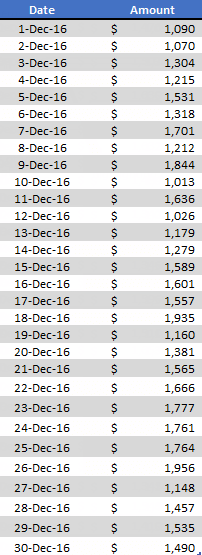
Aşağıda günlük satışları gösteren bir tablom var ve en yüksek satışın olduğu ilk 10 günü vurgulamak istiyorum (tablo burada biraz uzun).
İlk 10 değeri vurgulayın
- Öncelikle en yüksek değerleri vurgulamak istediğiniz verileri seçin.
- Ana Sayfa sekmesine gidin -> Stiller -> Koşullu Biçimlendirme -> Üst/Alt Kurallar -> İlk 10.
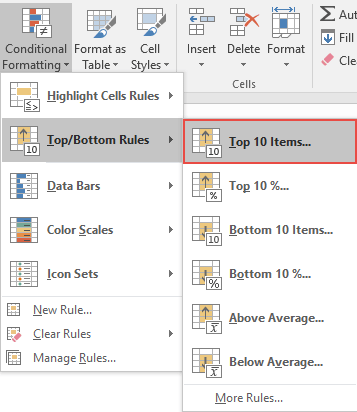
- Artık açılır pencerede belirtmeniz gereken iki şey var.
- Vurgulanacak değer sayısı ( şimdilik ilk 10 ).
- Değerleri vurgulamak için kullanılacak biçimlendirme.

- Bundan sonra Tamam’ı tıklayın.
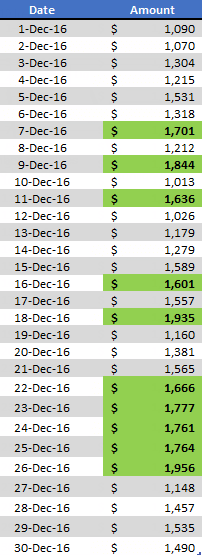
Bahsettiğiniz format stili ile verinin ilk 10 değerini anında öne çıkaracaktır.
Son 10 değeri vurgulayın
Son 10 değeri vurgulamak için aynı adımları takip edebilirsiniz. Ancak ilk 10 yerine alttaki 10’a tıkladığınızda geri kalan şeyler aynıdır.
- Vurgulanacak değer sayısını seçin.
- Ve kullanılacak format.
Başka ne?
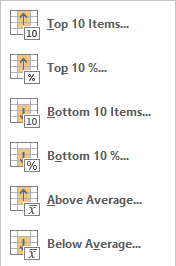
Koşullu biçimlendirme üst/alt kuralı seçeneğinde başka yararlı seçenekleriniz de vardır.
- İlk %10 – Verilerin %10’una karşılık gelen en yüksek değerleri vurgulamak için bunu kullanın.
- Alt %10 – Verilerin %10’una eşit olan alt değerleri vurgulayın.
- Ortalamanın Üstünde – Verilerin ortalama değerinin üzerindeki değerleri vurgulamak için.
- Ortalamanın Altında – Verilerin ortalama değerinin altındaki değerleri vurgulamak için bu seçeneği kullanın.
Daha önce de söylediğim gibi tüm raporlarımda üst ve alt değerleri ön plana çıkarıyorum. Ayrıca, veriler yalnızca bir tablo olsa bile diğer kişinin hızlı bir genel bakış elde etmesine de yardımcı olur.